¿Dónde se editan los inventarios?
Los inventarios se editan o modifican en Stocks / Inventarios / Inventario fiscal
¿Cómo se editan los inventarios?
La edición de los desperdicios es muy parecida a la edición de regularizaciones, deberá acceder a su ficha para poder editar los parámetros necesarios pulsando doble click encima de la línea del desperdicio que quiera consultar.
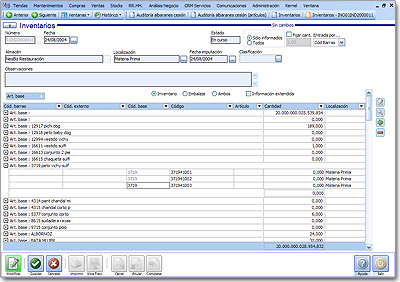
Estructura de la ficha
Cabecera
La ficha de albarán está formada por dos partes; en la cabecera podrá ver los datos principales del inventario con datos como el número, el almacén implicado, la fecha, la manera de introducir los artículos, etc.:
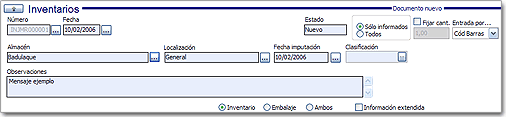
El principal dato que deberá rellenar es el almacén, donde deberá pulsar el botón de tres puntos para seleccionar el almacén en una lista. Las fechas, número de albarán, localización y fecha de imputación se rellenarán automáticamente al introducir dicho almacén.
También puede seleccionar el modo en que introducirá los artículos para el inventario:
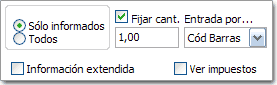
| • | Sólo informados: se irán introduciendo los artículos que vaya informando. Si se activa la opción de Fijar cantidad, todos los artículos introducidos tendrán esa cantidad.Puede cambiar el tipo de código de entrada (código de barras, código externo, código de artículo) con la opción de Entrada por.... |
| • | Todos: le aparecerán todos los artículos en la lista y deberá especificar las cantidades para cada uno. Tenga en cuenta que aparecerán todos los artículos de la base de datos, por lo que puede demorarse unos segundos. Si desea ver la lista de artículos más extensa, podrá minimizar la cabecera pulsando el botón con la flecha situado al lado superior izquierdo. |
Contenido
En la parte inferior de la ficha verá la lista de artículos que forman el inventario:
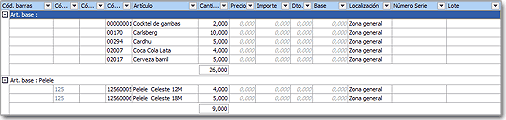
Al tratarse de una grid, podrá editarla como es habitual en NBS (pulse aquí para más información sobre la edición de grids).
Al insertar una nueva línea, podrá pasar directamente un artículo por el lector de código de barras para introducirlo automáticamente en la lista.
Por defecto, la lista aparecerá con los artículos agrupados según el artículo base (pulse aquí para más información sobre la agrupación de columnas). La información que podrá ver en cada producto por defecto es la siguiente:
Código de barras |
Código de barras del artículo. |
Cód. base |
Código del artículo base. |
Cód. externo |
Código del artículo dado por el proveedor (en caso de no reetiquetar los artículos recibidos). |
Código |
Código del artículo. |
Artículo |
Nombre del artículo. |
Cantidad |
Unidades del artículo. |
Precio |
Precio unitario pactado con el proveedor para el artículo. |
Importe |
Precio total para esa cantidad de artículos. |
Dto. |
Descuento pactado con el proveedor para los artículos. |
Base |
Importe base del artículo. |
Localización |
Zona geográfica del almacén cliente (provincia, ciudad, país...). |
Número serie |
Número de serie para la trazabilidad. |
Lote |
Código de lote para la trazabilidad. |
Puede variar las columnas mediante las opciones de consulta:
![]()
| • | Inventario: con esta opción, tendremos la columna Cantidad. |
| • | Embalaje: con esta opción, tendremos las columnas Embalaje, Unidad por embalaje y Cantidad de embalajes. |
| • | Ambos: con esta opción, se activan todas las columnas de inventario y embalaje a la vez. |
| • | Información extendida: Añade columnas de información extra. |
| • | Ver impuestos: Añade columnas relacionadas con los impuestos. |
Estados de los inventarios
![]() En curso: el inventario está en edición. Puede cambiar todos los parámetros necesarios para su configuración.
En curso: el inventario está en edición. Puede cambiar todos los parámetros necesarios para su configuración.
![]() Histórico: el inventario está finalizado. Este estado se utiliza para evitar que aparezcan en la consulta pedidos finalizados que ya han sido ejecutados y actualmente están obsoletos.
Histórico: el inventario está finalizado. Este estado se utiliza para evitar que aparezcan en la consulta pedidos finalizados que ya han sido ejecutados y actualmente están obsoletos.
![]() Cerrado: el inventario se ha enviado.
Cerrado: el inventario se ha enviado.
![]() Anulado: el inventario ha sido suspendido.
Anulado: el inventario ha sido suspendido.
Nota |
Sólo podrá editar desperdicios y deterioros si está En Curso. Cuando se cierra, se entiende que el proceso ha finalizado y ya no puede modificarse. |

